ホームページ >ソフトウェアチュートリアル >オフィスソフトウェア >WPSバージョン PPT設定のスケジュール保存
WPSバージョン PPT設定のスケジュール保存
- WBOYWBOYWBOYWBOYWBOYWBOYWBOYWBOYWBOYWBOYWBOYWBOYWB転載
- 2024-02-18 15:10:241255ブラウズ
php エディタ Strawberry では、PPT の WPS バージョンの新機能、スケジュールされた保存の設定を紹介します。この機能は、ユーザーがプレゼンテーションを編集する際の偶発的なデータ損失を回避し、作業効率を向上させるのに役立ちます。スケジュールされた保存機能により、ユーザーは自動保存時間間隔を設定して、ドキュメントのコンテンツが適時に保存されるようにし、予期せぬ状況によるデータの損失を回避できます。シンプルな操作で使いやすく、より便利な編集体験をユーザーに提供します。
以下は、WPS~
で PPT のスケジュールされた保存を設定する方法に関するヒントです。1. PPT で [ファイル] オプションを開き、メニュー バーの [オプション] を選択します。
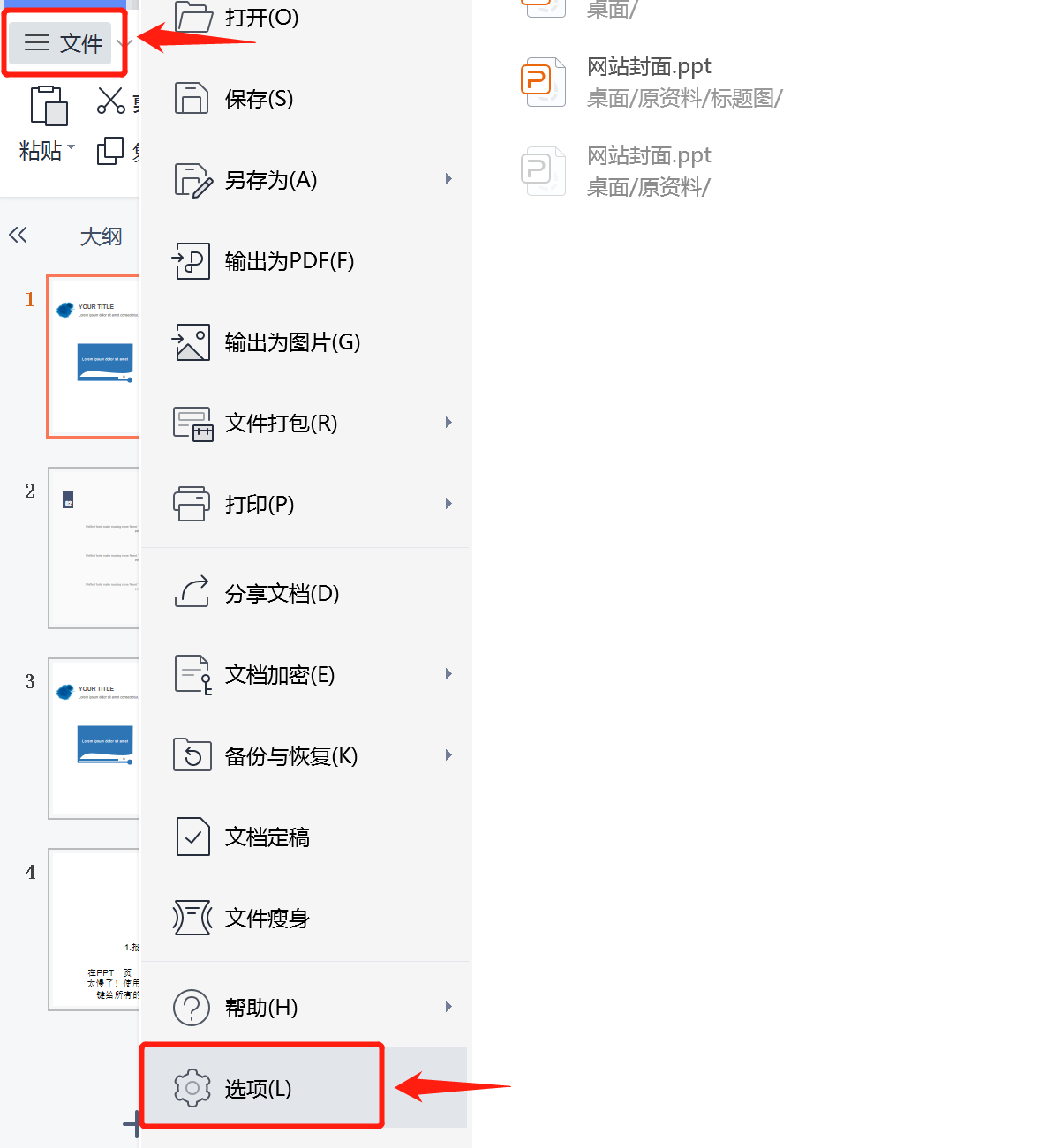
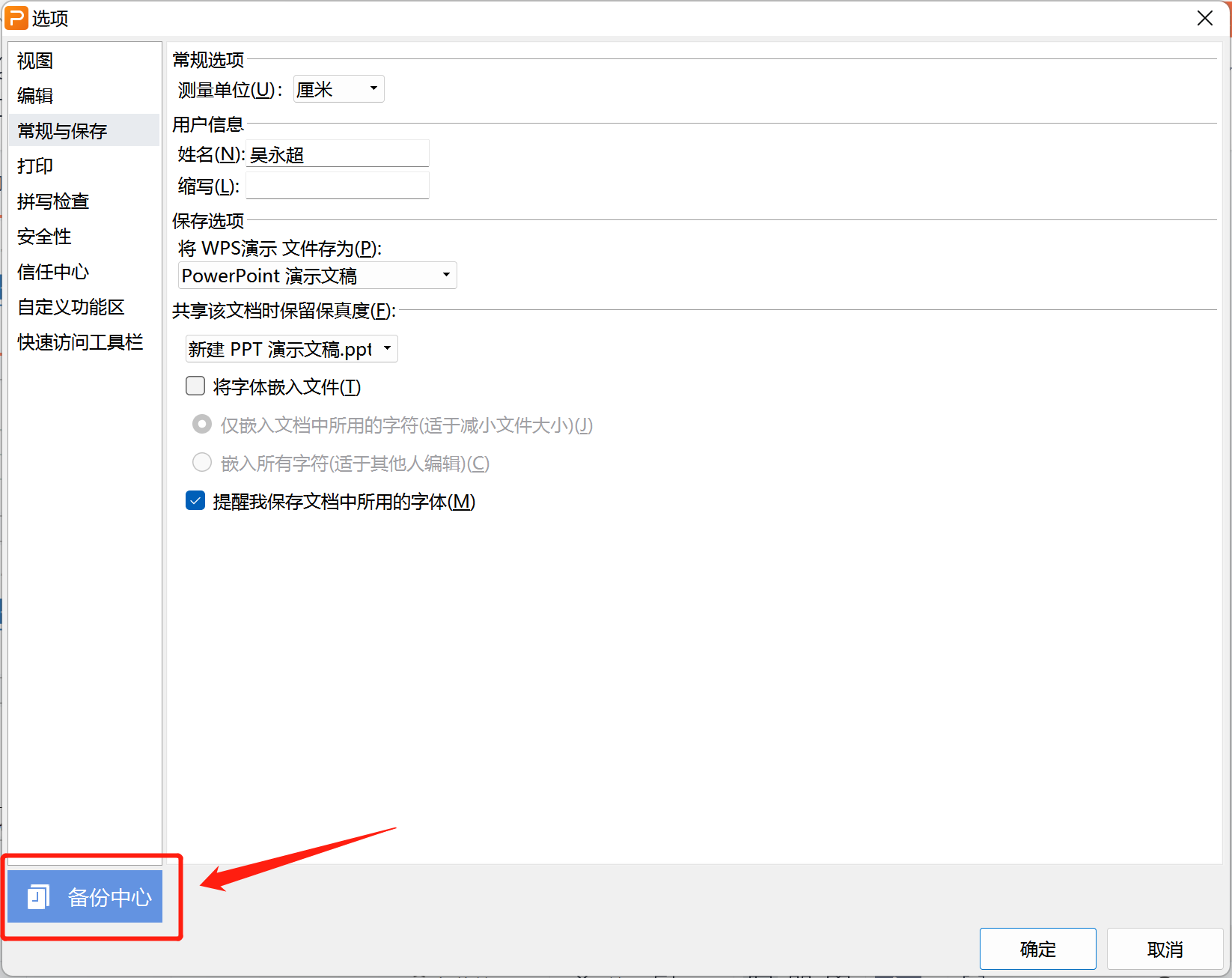 3. ポップアップ インターフェイスで [ローカル バックアップ設定] を選択し、ポップアップ ウィンドウで [スケジュールされたバックアップ] をクリックして選択し、毎回の自動バックアップを設定します (5 分以内をお勧めします)。
3. ポップアップ インターフェイスで [ローカル バックアップ設定] を選択し、ポップアップ ウィンドウで [スケジュールされたバックアップ] をクリックして選択し、毎回の自動バックアップを設定します (5 分以内をお勧めします)。
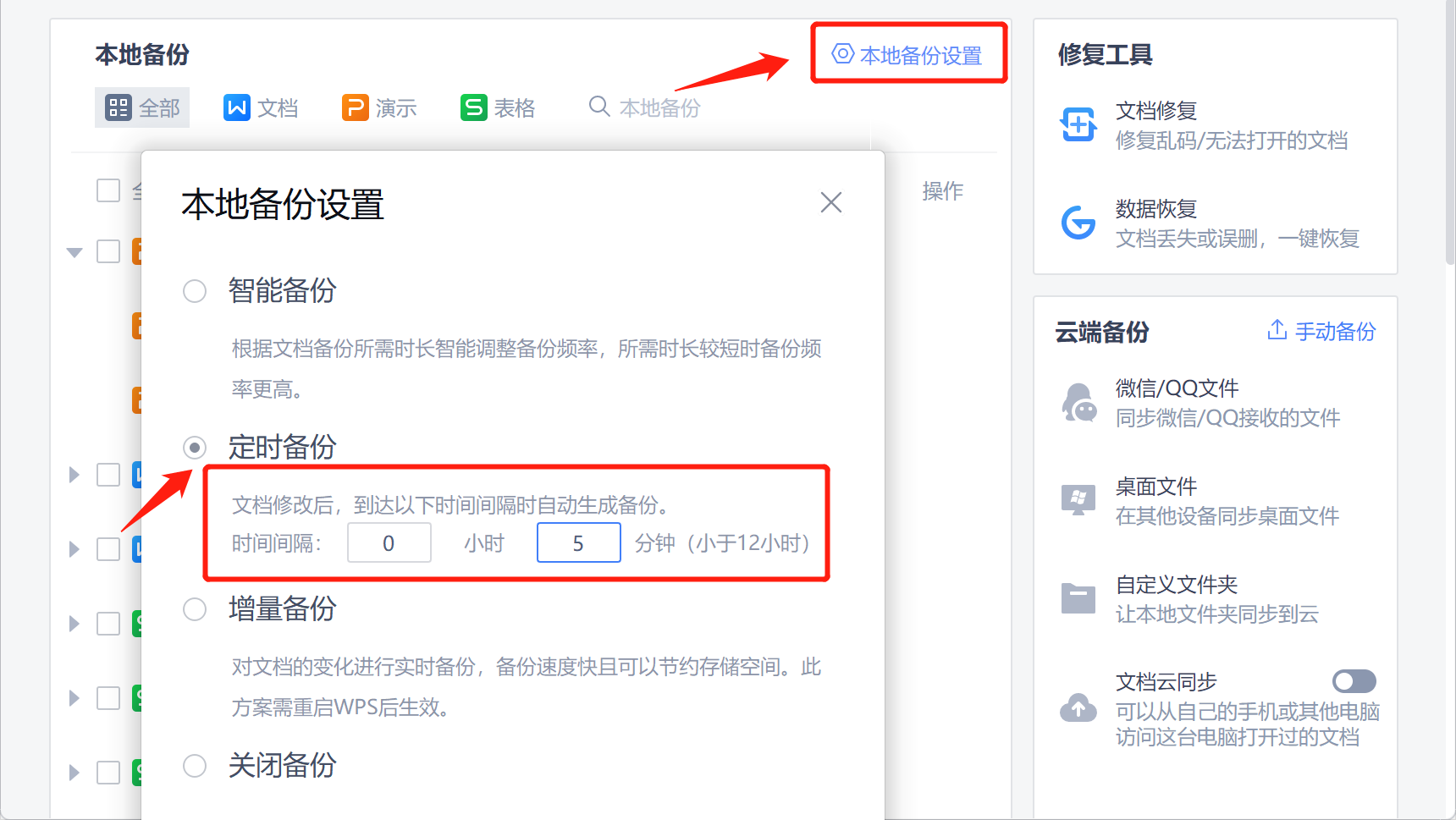 PPT パスワード ツールが必要な場合は、ここをクリックして入手してください: Pepsi Niu PPT パスワード回復ツール
PPT パスワード ツールが必要な場合は、ここをクリックして入手してください: Pepsi Niu PPT パスワード回復ツール
その他のオフィスに関するヒントについては、Pepsi Niu Technology のホームページへようこそ~
www.passneo.cn 公式 Web サイトでは、多くのオフィス ガジェットが入手可能です~
以上がWPSバージョン PPT設定のスケジュール保存の詳細内容です。詳細については、PHP 中国語 Web サイトの他の関連記事を参照してください。
声明:
この記事はpassneo.cnで複製されています。侵害がある場合は、admin@php.cn までご連絡ください。

